Identifier et prévenir les cas d'abus d'espace disque dans le serveur
Publié: 2022-07-26Qu'est-ce que l'abus d'espace disque ?
Garder un œil sur l'utilisation abusive de l'espace disque est un élément crucial pour éviter que les sites Web ne soient confrontés à des temps d'arrêt, à une vitesse de chargement lente ou à une vitesse d'arrivée lente des e-mails. L'espace disque d'un serveur peut être divisé en plusieurs parties et vous pouvez afficher des informations sur les espaces disque à partir de SSH ou WHM. Aujourd'hui, dans cet article, nous allons vous présenter quelques diagnostics que vous pouvez effectuer pour prévenir les cas d'abus d'espace disque sur votre serveur. Ainsi, sans perdre de temps. Plongeons dedans !!
Identifier le problème d'espace disque
Lorsque l'espace disque d'un serveur est entièrement consommé, tous les utilisateurs associés à ce serveur verront l'erreur ci-dessous lors de la connexion à leurs cPanels.
"Désolé pour le dérangement! Le système de fichiers monté sur / sur ce serveur manque d'espace disque. Les opérations cPanel ont été temporairement suspendues pour éviter que quelque chose de grave ne se produise. Veuillez demander à votre administrateur système de supprimer tous les fichiers non utilisés sur cette partition. ”
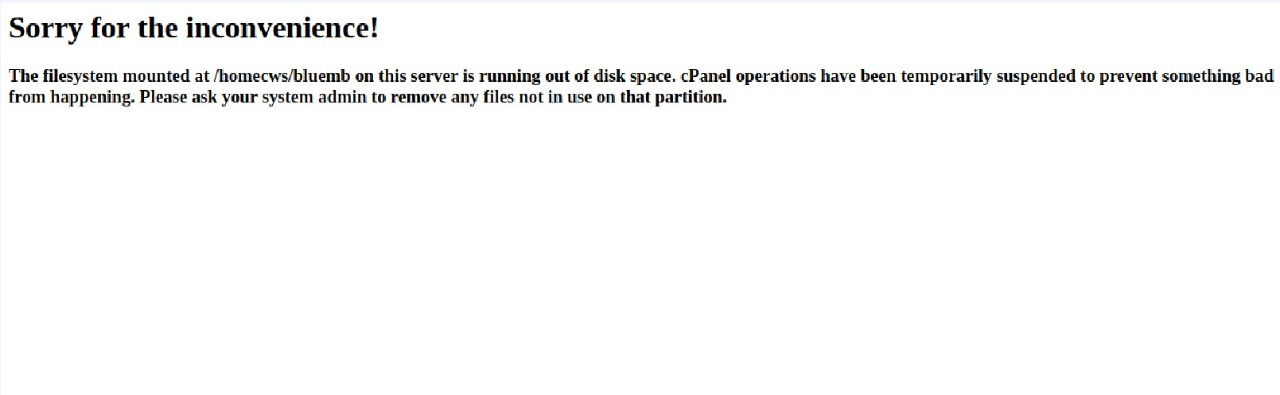
Il s'agit de l'erreur à laquelle les utilisateurs de cPanel sont confrontés lorsque l'espace disque est entièrement consommé et qu'il ne reste plus d'espace pour que le serveur puisse effectuer les tâches principales nécessaires. Beaucoup d'entre vous ont dû faire face à cette erreur avec votre fournisseur d'hébergement Web, mais vous ne pouvez finalement pas vous débarrasser de cette erreur tant que vous n'avez pas les privilèges administratifs. Toutefois, si vous disposez des privilèges root, vous pouvez vérifier manuellement les informations sur le disque à partir de la racine WHM et prendre des mesures en conséquence pour empêcher les utilisateurs de voir cette erreur.
Empêcher les cas d'abus d'espace disque sur le serveur
Vous pouvez résoudre les problèmes d'espace disque sur votre serveur en suivant les étapes ci-dessous :
1 : Connectez-vous à votre serveur via SSH
Afin de vérifier les cas d'abus d'espace disque sur le serveur, vous devrez vous connecter à votre serveur à partir de SSH. Pour vous connecter à votre serveur via SSH, vous aurez besoin d'un logiciel client SSH tel que PuTTY, WinSCP ou ZOC Terminal (pour Mac).
Je vous recommanderai d'installer PuTTY si vous utilisez le système d'exploitation Windows.
Une fois installé, ouvrez PuTTY, sélectionnez SSH comme type de connexion, tapez le nom d'hôte/l'adresse IP ou votre serveur et appuyez sur le bouton Ouvrir .
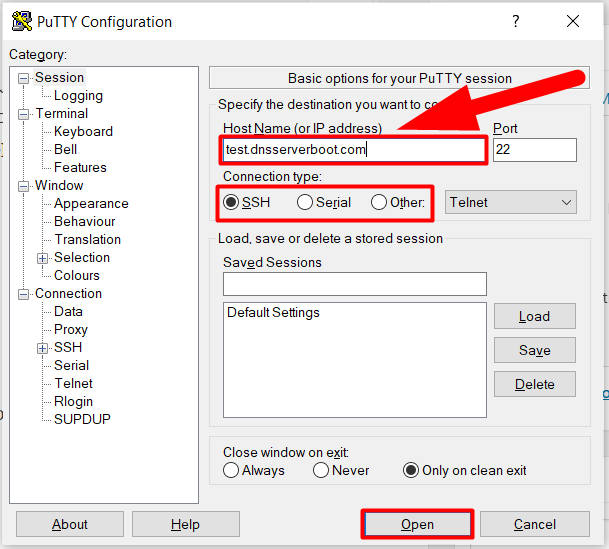
Tapez le nom d'utilisateur et le mot de passe de votre serveur pour vous connecter (vous ne pourrez pas voir le mot de passe. Tapez simplement le mot de passe et appuyez sur Entrée, ne vous trompez pas).
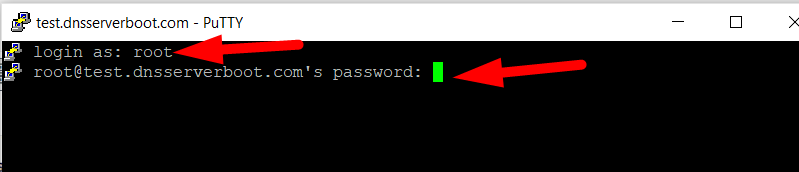
2 : Vérifier l'espace disque consommé et disponible
Pour vérifier l'espace disque disponible et consommé de toutes les partitions, suivez les étapes ci-dessous :
- Une fois connecté au SSH à l'aide de PuTTY, tapez la commande ci-dessous pour afficher les informations de l'espace disque de votre serveur.
Syntaxe:
# df -hRésultat:
Taille du système de fichiers utilisé Avail Use% Mounted on devtmpfs 1.9G 0 1.9G 0% /dev tmpfs 1.9G 0 1.9G 0% /dev/shm tmpfs 1.9G 186M 1.7G 10% /exécution tmpfs 1.9G 0 1.9G 0% /sys/fs/cgroup /dev/sda2 295G 98G 182G 36% / /dev/sda1 969M 130M 773M 15% /boot /dev/loop0 3.9G 14M 3.6G 1% /tmp tmpfs 379M 0 379M 0% /run/user/0
Vous pouvez également voir l'image ci-dessous pour référence.
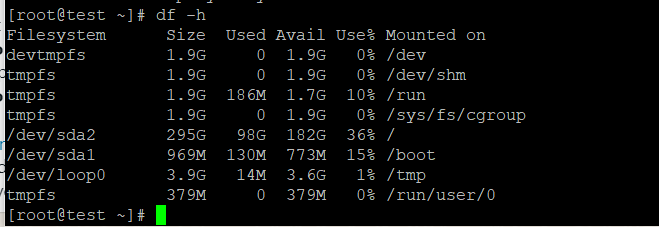
C'est ainsi que vous pouvez vérifier l'espace disque disponible et consommé de toutes les partitions de votre serveur. Comme vous avez déjà les informations sur l'espace disque de votre serveur, vous pouvez maintenant analyser si l'une des partitions consomme un espace disque anormalement élevé et atteint la limite d'espace disque maximale.

3 : Rechercher et trier les principaux utilisateurs de disques
Donc, voici la partie diagnostic. La première étape à suivre pour résoudre le problème d'espace disque consiste à déterminer qui consomme le plus d'espace disque. Eh bien, vous pouvez facilement le faire en suivant la commande ci-dessous :
Tout d'abord, accédez au répertoire personnel à l'aide de la commande cd /home .
Tapez la commande ci-dessous :
du -sh * | trier -hr | tête -n 40
Remarque : Vous pouvez modifier le nombre (40) en fonction du nombre de vos comptes cPanel.
Cela peut prendre un certain temps, car je vais analyser chaque fichier de chaque cPanel et afficher les principaux consommateurs de disques. De plus, si vous êtes confronté au problème du délai d'expiration de la session, vous pouvez utiliser la commande screen et afficher le résultat dans un fichier.
Syntex :
filtrer du -sh * | trier -hr | head -n 4 > /root/abusers.txt
Remarque : Tapez la commande d'écran et appuyez sur Entrée. Une nouvelle fenêtre de terminal s'ouvrira, puis tapez la commande ci-dessus et appuyez sur Entrée pour exécuter la commande même après l'expiration de la session.
Une fois le processus terminé, le fichier abusers.txt sera créé automatiquement dans votre répertoire donné.
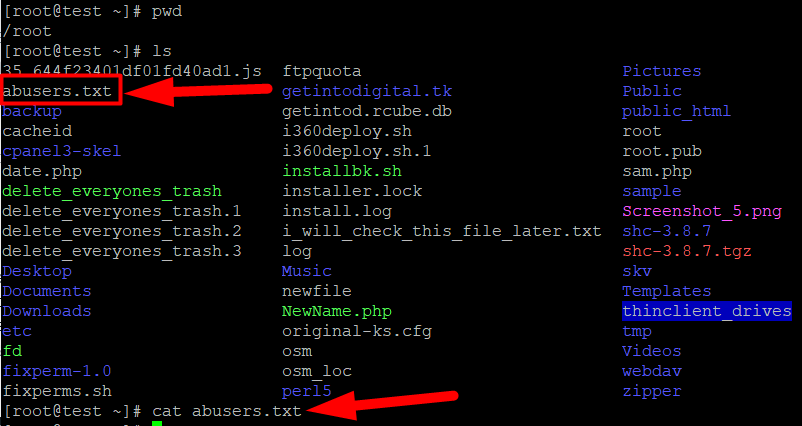
Vous pouvez utiliser la commande cat pour afficher le résultat (la liste des abuseurs). Une fois que vous avez trouvé les principaux abuseurs, l'étape suivante consiste à rechercher les fichiers les plus gourmands en espace dans chaque compte d'abuseur (cPanel).
4 : Trouver les fichiers les plus gourmands en espace
Vous pouvez répertorier les fichiers les plus gourmands en espace et agir dessus en utilisant les commandes ci-dessous :
trouver /home/cp_username/ -type f -exec du -h {} + | trier -hr | tête -100
Remarque : Remplacez cp_username par le nom d'utilisateur cPanel que vous avez trouvé en tant qu'agresseur.
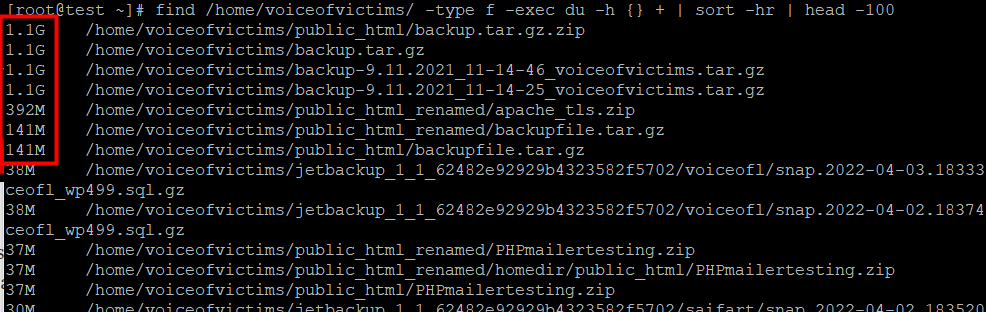
Comme vous pouvez le voir dans l'image ci-dessus, plusieurs fichiers consomment plus de 1 Go d'espace. Vous pouvez copier les chemins de ces fichiers et envoyer à l'utilisateur une alerte pour supprimer ces fichiers qui consomment beaucoup d'espace.
5 : Supprimer les fichiers de la corbeille pour tous les utilisateurs
Les fichiers poubelles pourraient également être les coupables d'une consommation d'espace plus élevée. Cependant, vous pouvez supprimer de force tous les fichiers de la corbeille de cPanels en utilisant le pouvoir root. Utilisez la commande ci-dessous pour supprimer les fichiers de la corbeille pour tous les utilisateurs.
Tout d'abord, tapez la commande cd ~ et appuyez sur le bouton Entrée.
Tapez maintenant la commande ci-dessous :
wget http://dnsserverboot.com/delete_everyones_trashRemarque : La commande ci-dessus téléchargera un fichier contenant un script pour supprimer la corbeille de tout le monde, alors vous seul pourrez exécuter la commande Supprimer les fichiers de la corbeille. Vous pouvez ignorer cette partie si vous avez déjà le script delete_everyones_trash présent sur votre serveur.
Après avoir téléchargé le répertoire delete_everyones_trash , changez son autorisation en 0755 en utilisant la commande ci-dessous.
chmod 0755 delete_everyones_trashMaintenant, vous pouvez exécuter la commande pour supprimer les fichiers de la corbeille de tous les utilisateurs de cPanel.
./delete_everyones_trashC'est ça.
C'est ainsi que vous pouvez facilement diagnostiquer l'espace disque et augmenter l'espace disque en supprimant les fichiers de la corbeille, les fichiers les plus gourmands en espace, les cPanels les plus gourmands en espace disque, etc.
J'espère que cet article vous aidera, sinon, vous pouvez simplement cliquer sur la section des commentaires. Nous serons heureux de vous aider. En dehors de cela, vous pouvez nous contacter sur Facebook et Twitter pour toute autre demande ou suggestion. Nous apprécions toujours les suggestions.
Merci.
